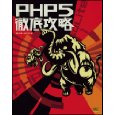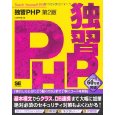PEARのインストール
PEARとは
PEARは PHP Extension and Application Repository の略です。どんなものかというと、PHP4からおまけで付いてくるよーになったクラスライブラリ集です。クラスライブラリ、と言われてもピンと来ないと思いますが、つまり、よく使う機能を「クラス」としてまとめたものです。
この「クラス」というのはPHPで書かれた1まとまりのコードです。例えば、データベースの操作をしてくれるクラス、テーブルの表組みをしてくれるクラス、フォーム処理をしてくれるクラスなどなど・・・。しょっちゅう使う、毎回書くのが面倒、などのスクリプトを、どっかの誰かが楽チンに記述できるように汎用的にして書いてくれてあるのです。書いてくれた人に感謝です。PEARにも日本語マニュアルが存在し、サイト構成がPHPマニュアルと一緒です。調べたい事があったらまずマニュアルを参照しましょう。
補足ですが、PEARは入れなくてもPHPは動きます。極端な話、PEARはあると便利なおまけツール、くらいのものなのです。PHPさえインストールされていれば、PEARのインストールはいつでもできますので、とりあえずPHPが動けばいい、という方はこのページを飛ばしちゃって下さい。
PEARのインストール
通常、Unix版ではPHPのインストールと同時にPEARもインストールされますが、Windows版ではPEARは自動でインストールされていません。そこでWindowsの方はまず、PEARのインストールをします。
※PHP5.2.0ではgo-pear.batが正常に動作しない為、まず、go-pear.pharというファイルを入手する必要があります。
インストールしたPHPフォルダ直下に go-pear.bat というファイルがあるはずです。PHPを C:\php にインストールした場合は
C:\php\go-pear.bat
のようにPHPフォルダ直下に入ってますのでこれを起動します。「スタート」→「ファイル名を指定して実行」で go-pear.bat までのパスを入力して下さい。

起動すると以下のようなDOS画面が表示されます。
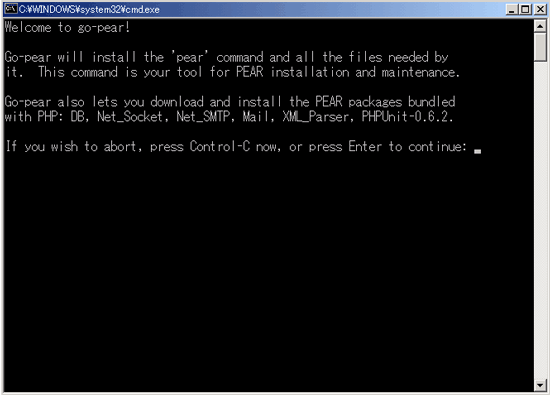
ここからはDOS窓での操作ですが、対話形式で進めてくれるので難しくありませんから安心して下さい。上記の画面から「Enter」を押して次に進みます。
すると、先ほどの画面の続きに以下のような文が表示されます。

HTTP Proxyの設定を求めてきていますが、ここでは設定しないのでそのまま「Enter」を押します。
するとさっきの画面の続きにリスト表示でパスを聞いてくる以下のような画面が出てきます。
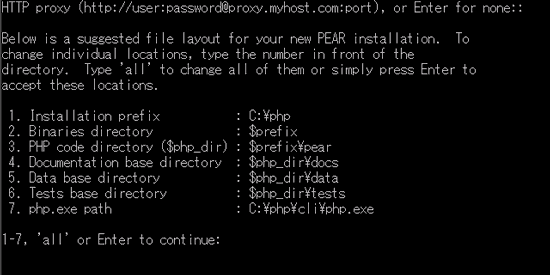
これはPEARをインストールするディレクトリを聞いてきています。表示されているディレクトリ以外のディレクトリにインストールしたい場合はリスト番号(1 ~ 7)を入力して「Enter」を押します。ディレクトリの参照画面がダイアログで出てきますので、その画面からPEARをインストールするディレクトリを指定して下さい。
特に理由がない場合はそのままでいいので、何も入力せずに「Enter」を押します。
すると次は以下のようなメッセージが表示されます。
The following PEAR packages are bundled with PHP: DB, Net_Socket, Net_SMTP, Mail, XML_Parser, PHPUnit.
Would you like to install these as well? [Y/n] : _
これは本当にインストールするかどうか聞いてきてるだけですので、「Y」を入力して「Enter」を押して下さい。
すると指定したディレクトリに展開を始めます。以下のような文がだ~~っと表示されますのでDOS窓が何か言ってくるまで待って下さい。
Loading zlib ok
Using local package: PEAR.............ok
Using local package: Archive_Tar......ok
:
:
:
この後以下のような画面が出てくれば完了ですので「Enter」を押して終了して下さい。
続行するには何かキーを押してください... _
上記の画面が出ずに、何かを聞いてきた場合は php.ini の設定を変えるかどうか聞いてきていると思います。画面の最初に
WARNING! The include_path defined in the currently use php.ini dose not contain the PEAR PHP direcrory you just specified:
:
:
:
などと出てきた場合は WARNING の文字にびびるかもしれませんが、これはインストール時にエラーが出たわけではありませんのでご安心を。これは php.ini というPHPの設定ファイルを変更するかどうか聞いてきているだけです。
変更を促している項目は include_path という項目です。実際にPHPからPEARを呼び出す時には、PEARディレクトリへのパスを繋げなくてはいけませんが、この include_path の設定をしておくといちいちパスを記述する必要がなくなります。便利ですので設定の変更をしてもらいましょう。
上記のような画面が出てきたのなら、以下のように聞いてきていると思います。
Would you like to alter php.ini <c:\windows\php.ini>? [Y/n] : _
変更をするなら「Y」を入力して「Enter」を押して下さい。
後は確認画面なので「Enter」を押しつづけて画面を終了させます。
これでPEARの標準パッケージがインストールされたはずです。
PEARパッケージマネージャ
PEARにはPEARパッケージマネージャツールというPEARの管理ツールがあります。これはPEARのバージョン管理やアップデート、インストールなどを行えるツールですが、上記のインストール作業で既に入っているはずです。
まず、この管理ツールをちょこっと使ってみましょう。PEARパッケージマネージャはコマンドラインから使用するので、Windowsの方はDOS窓を開きます。Windows2000だと「スタート」→「プログラム」→「アクセサリ」→「コマンドプロンプト」でDOS窓が開きます。
パッケージの確認
まず、PEARにインストールされているパッケージを確認してみます。これには「 list 」というコマンドを使います。
開いたDOS窓で、PEARへのパスとlistコマンドを入力します。pear と list の間には半角スペースが入ります。
> C:\php\pear list
「Enter」を押すと以下のように、現在インストールされているパッケージがずらっとリスト表示されます。
INSTALLED PACKAGES: =================== PACKAGE VERSION STATE Archive_tar 1.1 stable Console_Getopt 1.2 stable DB 1.6.1 stable Mail 1.1.2 stable : : :
これが現在ローカルにインストールされているPEARのパッケージのリストになります。
最新バージョンの確認
list-all というコマンドを使うとPEERの公式サイトまで最新バージョンを探しに行ってくれます。list-all はインストールなどは行わず、現在のパッケージのバージョンと最新パッケージのバージョンを表示するだけですので、アップグレードの確認などに役立ちます。
> C:\php\pear list-all
とすると、リリースされているバージョンとローカルにインストールされているバージョンを調べ始めます。少し時間がかかるかもしれませんが、慌てないよーに。
ALL PACKAGES: ============= PACKAGE LATEST LOCAL APC 3.0.4 Cache 1.5.4 : : Console_Getopt 1.2 1.2 : : DB 1.7.6 1.6.1 DBA 1.1 : : :
などのようにリスト表示されます。補足ですが、コロン : は「中略」って意味ですので、実際にはパッケージ名やらバージョンやらが表示されていると思います。リストの形式は
パッケージ名 最新バージョン ローカルバージョン
となってます。ローカルバージョンはインストールされていなければ空欄のままです。
パッケージのアップグレード
さて、上記の出力内容ではどーやら DB パッケージに最新バージョンが出ているようです。ローカルにインストールされているバージョンが1.6.1ですが、最新バージョンは1.7.6となってます。DBパッケージはデータベースの操作ができるパッケージですが、ここでの詳しい説明は省略します。
このDBパッケージをアップグレードするコマンドは upgrade です。upgrade の後にパッケージ名をつけ、 upgrade パッケージ名 とすると自動でアップグレードしてくれます。
> C:\php\pear upgrade DB
と実行します。PEARのサイトから自動でダウンロード、アップグレードしてくれるので終わるのを待ってるだけです。正常にアップグレードされたら
downloading DB-1.7.6.tgz ... Starting to download DB1.7.6.tgz (124,807 bytes) .............................done: 124,807 bytes upgrade ok: DB 1.7.6 Cache 1.5.4
と途中経過付きで教えてくれます。
先ほどの list コマンドで現在のパッケージを確認してみるとDBが新しいバージョン(ここでは1.7.6)になっているはずです。
パッケージのインストール
パッケージのインストールには install コマンドを使用します。install の後にパッケージ名なので、 install パッケージ名 となります。現在インストールされていないパッケージをインストールする事ができます。
> C:\php\pear install HTML_Table
上記では HTML_Table というパッケージがインストールされます。HTML_Table はテーブルタグの出力を楽チンに記述できるパッケージです。
これを実行すると、
downloading HTML_Table-1.5.tgz ... Starting to download HTML_Table1.5.tgz (6,276 bytes) .....done: 6,276 bytes install ok: HTML_Table 1.5
のように表示されればインストールは完了です。インストールに必要な条件を満たしていない場合はDOS窓にその旨が出てきます。今回はそこまで触れませんので、必要な処理があればPEARマニュアルで調べてみて下さい。
PEARには、アンインストールやパッケージ情報の参照など、ここで紹介した以外コマンドもあります。コマンドの使用方法は上記で大体わかったと思うので、その他どんなコマンドがあるかはPEARマニュアル:コマンドを参照して下さい。